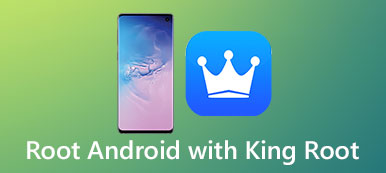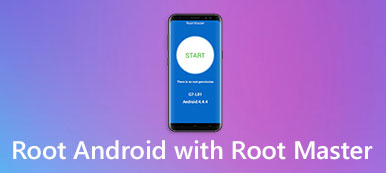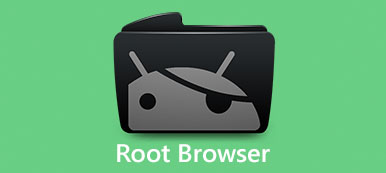Σε αυτό το σεμινάριο, πρόκειται να μιλήσουμε για ένα από τα πιο δημοφιλή Android root εργαλείο, CF Root.
Οι χρήστες αγόρασαν ένα τηλέφωνο Android. τότε αυτός ή αυτή διαπίστωσε ότι υπάρχουν πολλές εφαρμογές που έχουν ήδη εγκατασταθεί στη συσκευή.
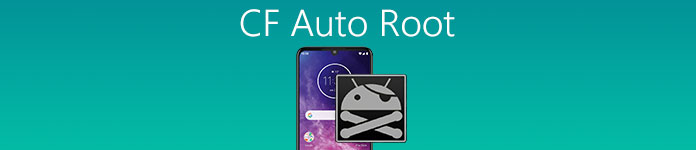
Μην ανησυχείτε!
Δεν οφείλεται στο ότι έχετε χρησιμοποιήσει ένα τηλέφωνο Android, αλλά τις προεγκατεστημένες υπηρεσίες του κατασκευαστή. Φυσικά, δεν θα χρησιμοποιήσετε όλες αυτές τις υπηρεσίες, αλλά δεν μπορείτε να τις απεγκαταστήσετε. Εάν χρειάζεται να καταργήσετε προεγκατεστημένες εφαρμογές στο τηλέφωνό σας Android στο ελευθερώστε χώρο, πρέπει να αποκτήσετε το προνόμιο πρόσβασης root. Το CF Root είναι απλώς ένα βοηθητικό πρόγραμμα για να σπάσει ο περιορισμός της πρόσβασης root σε τηλέφωνο Android.
- Μέρος 1. Τι είναι το Auto Root της CF για Android;
- Μέρος 2. Πώς να δημιουργήσετε αντίγραφα ασφαλείας των δεδομένων πριν από το Android Root
- Μέρος 3. Πώς να χρησιμοποιήσετε το CF Auto Root στο Root Samsung Phone
Μέρος 1. Τι είναι το Auto Root της CF για Android;
Όπως αναφέρθηκε, το CF Auto Root είναι ένα πρόγραμμα για επιτραπέζιους υπολογιστές που σας βοηθά να ρίζατε τη συσκευή σας Android στα Windows. Είναι ένα από τα καλύτερα προγράμματα για τους αρχάριους ριζοβολίας, παρόμοιο με Kingo Root.
ΥΠΕΡ
1. Διακοπή συγκράτησης πρόσβασης ρίζας πάνω σε μοντέλα συσκευών Android 300 από τη Samsung και άλλες μάρκες.
2. Υποστήριξη δρομολόγησης ενός Android με ένα κλικ και μία από τις καλύτερες επιλογές για αρχάριους.
3. Δωρεάν για να κατεβάσετε και root Android χωρίς να πληρώσετε ένα δεκάρα.
4. Η διεπαφή είναι απλή και εύκολη να βρείτε αυτό που θέλετε.
ΚΑΤΑ
1. Όταν rooting Android με CF Auto Root, χρειάζεστε έναν υπολογιστή επίσης.
2. Είναι διαθέσιμο μόνο στα Windows.
3. Απαιτεί καλή σύνδεση στο διαδίκτυο.
4. Αυτή η βοηθητική εφαρμογή παραμένει αυτή τη στιγμή στη δοκιμαστική συνεδρίασή της και οι χρήστες πρέπει να αναλάβουν τους κινδύνους απώλειας δεδομένων.
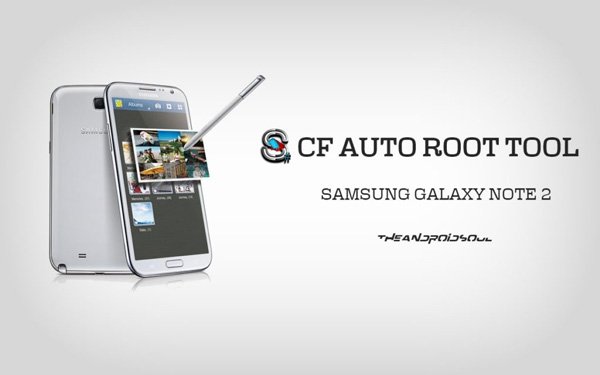
Μέρος 2. Πώς να δημιουργήσετε αντίγραφα ασφαλείας των δεδομένων πριν από το Android Root
Είτε χρησιμοποιείτε το εργαλείο για τη ρίζα του τηλεφώνου σας Android, υπάρχουν πιθανότητες να χάσετε σημαντικά δεδομένα. Γι 'αυτό σας προτείνουμε να κάνετε backup με Apeaksoft Έκδοση δεδομένων Android πριν από τη ρίζα του Android. Βασικά χαρακτηριστικά του περιλαμβάνουν:
1. Διαθέτει τη δυνατότητα δημιουργίας αντιγράφων ασφαλείας για όλα τα δεδομένα του τηλεφώνου σας Android με ένα μόνο κλικ.
2. Μπορείτε να κάνετε προεπισκόπηση των δεδομένων Android και να αποφασίσετε να δημιουργήσετε αντίγραφα ασφαλείας συγκεκριμένου περιεχομένου.
3. Προκειμένου να προστατεύσετε τα δεδομένα σας, σας επιτρέπει να προσθέσετε κωδικό πρόσβασης στο αντίγραφο ασφαλείας για να αποτρέψετε τους άλλους από την κατασκοπεία τους.
4. Είναι διαθέσιμο σε όλες τις συσκευές Android από τις Samsung, LG, HTC, Sony, Moto, Google και άλλα, παρόλο που η συσκευή έχει συντρίψει ή δεν ανταποκρίνεται.
5. Μπορείτε να αποθηκεύσετε τα δεδομένα σας από το Android στον υπολογιστή χωρίς να διακόψετε τα υπάρχοντα δεδομένα στο τηλέφωνό σας.
6. Υποστηρίζει όλους τους τύπους δεδομένων στο τηλέφωνο Android, όπως επαφές, ιστορικό κλήσεων, SMS, MMS, φωτογραφίες, βίντεο, σημειώσεις, υπενθυμίσεις, φωνητικά μηνύματα, μηνύματα ηλεκτρονικού ταχυδρομείου κλπ.
7. Το μεγαλύτερο πλεονέκτημα είναι η δημιουργία αντιγράφων ασφαλείας των δεδομένων Android σε αρχική κατάσταση και ποιότητα.
8. Όταν συμβαίνει κάτι ατυχές στο τηλέφωνό σας κατά τη διάρκεια της ρίζας με το Root CF, το Android Data Extraction είναι σε θέση να το διορθώσει γρήγορα.
Πώς να δημιουργήσετε αντίγραφα ασφαλείας των δεδομένων με την εξαγωγή δεδομένων Android πριν από τη ρίζα του Android
Βήμα 1: Συνδέστε το τηλέφωνο Android με την εξαγωγή δεδομένων Android
Κατεβάστε και εγκαταστήστε το Android Data Extraction στα Windows σας. Υπάρχει μια άλλη έκδοση για Mac OS. Ανοίξτε το πρόγραμμα επιφάνειας εργασίας και συνδέστε το τηλέφωνο Android στον υπολογιστή χρησιμοποιώντας ένα καλώδιο USB, προτού το ριζώσετε με το Root CF. Το πρόγραμμα θα εντοπίσει αυτόματα το τηλέφωνο Android.

Βήμα 2: Προετοιμασία για την εξαγωγή δεδομένων Android
Η Εξαγωγή δεδομένων Android εντοπίζει το "Όνομα συσκευής" και το "Μοντέλο συσκευής" του τηλεφώνου σας. Κάντε κλικ στο κουμπί "Επιβεβαίωση" για να μεταβείτε στο επόμενο παράθυρο. Εάν δεν ευθυγραμμίζονται με το τηλέφωνό σας, διορθώστε τα χειροκίνητα. Στη συνέχεια, ακολουθήστε τις εξατομικευμένες οδηγίες στην οθόνη για να θέσετε το τηλέφωνό σας σε λειτουργία λήψης. Στη συνέχεια, κάντε κλικ στο κουμπί "Έναρξη" για να λάβετε το απαραίτητο υλικολογισμικό.

Βήμα 3: Δημιουργία αντιγράφων ασφαλείας δεδομένων από το Android πριν από τη ρίζα με το Root CF
Όταν πηγαίνετε στο παράθυρο λεπτομερειών, οι τύποι δεδομένων εμφανίζονται στην αριστερή στήλη. Επιλέξτε έναν κατάλληλο τύπο δεδομένων, όπως Μηνύματα. τότε μπορείτε να δείτε το περιεχόμενο στο δεξί πλαίσιο. Επιλέξτε όλα τα περιεχόμενα που θέλετε να δημιουργήσετε αντίγραφα ασφαλείας και κάντε κλικ στο κουμπί "Ανάκτηση". Λίγα δευτερόλεπτα αργότερα, μπορείτε να αποσυνδέσετε το τηλέφωνό σας και να ξεκινήσετε τη ρίζα του.

Μέρος 3. Πώς να χρησιμοποιήσετε το CF Auto Root στο Root Samsung Phone
Σε αυτό το μέρος, θα σας δείξουμε πώς να ριζώνετε το Android με το CF Auto Root.
Βήμα 1: Ξεκλειδώστε το τηλέφωνό σας Android, μεταβείτε στις "Ρυθμίσεις"> "Σχετικά με τη συσκευή" και σημειώστε τις τιμές "Αριθμός μοντέλου" και "Έκδοση Android". Συνδέστε τον υπολογιστή σας σε ένα δίκτυο Wi-Fi, αποκτήστε πρόσβαση στον ιστότοπο CF Auto Root, βρείτε την αντίστοιχη έκδοση βάσει αυτών των τιμών και κάντε κλικ στο κουμπί "Λήψη" για να τον αποκτήσετε εκτός σύνδεσης.
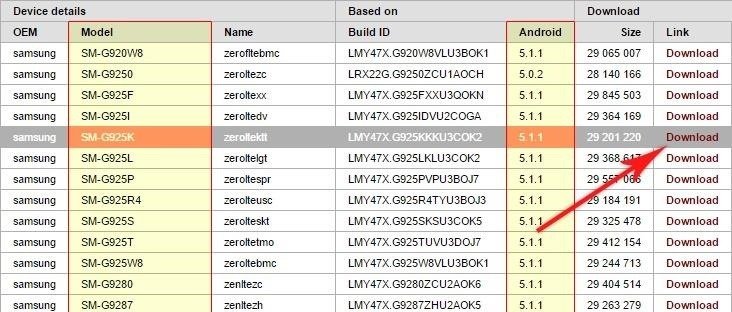
Βήμα 2: Ανοίξτε ένα παράθυρο του Explorer και μεταβείτε στο πακέτο CF Root που έχετε κατεβάσει, εξαγάγετε τα αρχεία από το πακέτο ZIP σε μια σωστή θέση.
Βήμα 3: Βάλτε το τηλέφωνό σας στη λειτουργία λήψης.
Απενεργοποιήστε το τηλέφωνό σας, περιμένετε έως ότου η οθόνη γίνει μαύρη εντελώς και, στη συνέχεια, πατήστε παρατεταμένα τα κουμπιά "Μείωση έντασης", "Αρχική σελίδα" και "Λειτουργία" ταυτόχρονα μέχρι να εμφανιστεί το μήνυμα προειδοποίησης. Πατήστε το κουμπί αύξησης έντασης για να μεταβείτε στη Λειτουργία λήψης.
Βήμα 4: Στη συνέχεια, συνδέστε το τηλέφωνό σας Android στον υπολογιστή σας μέσω καλωδίου USB. Στη συνέχεια, πλοηγηθείτε στο φάκελο περιέχει αρχεία CF Root, κάντε δεξί κλικ στο αρχείο με τίτλο "Odin3-v3.XXexe", επιλέξτε "Εκτέλεση ως διαχειριστής".
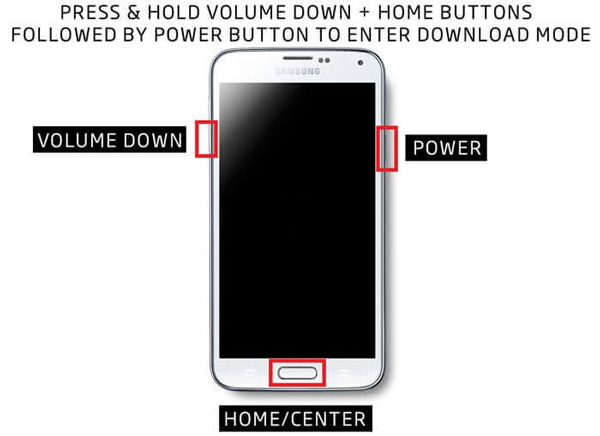
Βήμα 5: Περιμένετε λίγο έως ότου η γραμμή "ID: COM" στο παράθυρο Odin γίνει μπλε. Κάντε κλικ στο κουμπί "AP" ενώ διατηρείτε τις άλλες επιλογές από προεπιλογή. Στη συνέχεια, θα εμφανιστεί ένα παράθυρο Εξερεύνησης αρχείων, εντοπίστε στο φάκελο που αποθηκεύετε τα αρχεία που εξάγονται από το CF Auto Root ZIP. Επιλέξτε το αρχείο με το όνομα "CF-Auto-Root-XXX-XXX-XXX.tar.md5" και πατήστε το κουμπί "Άνοιγμα".

Βήμα 6: Αφού εμφανιστεί το μήνυμα "Αφήστε CS" στην περιοχή Log, κάντε κλικ στο κουμπί "Έναρξη" στο κάτω μέρος. Όταν είναι εκτός λειτουργίας, επανεκκινήστε το τηλέφωνό σας και ξεκινήστε να το προσαρμόζετε όπως θέλετε.
Στη συνέχεια, μπορείτε να επισκεφθείτε αυτήν τη σελίδα για να δείτε πώς μπορείτε να διαπιστώσετε εάν το τηλέφωνό σας έχει ρίζες.
Συμπέρασμα
Σε αυτό το σεμινάριο, έχουμε μιλήσει για όλη τη διαδικασία για να ριζώσει ένα τηλέφωνο Android με CF Auto Root. Πρώτα απ 'όλα, μπορείτε να διαβάσετε την αναθεώρηση και να μάθετε αυτό το βοηθητικό πρόγραμμα, συμπεριλαμβανομένων των πλεονεκτημάτων και των μειονεκτημάτων. Ακόμα κι αν είστε σίγουροι ότι θέλετε να ριζώσετε το τηλέφωνό σας, μην βιαστείτε να το κάνετε. Είναι πάντα ένα καλό σημείο εκκίνησης για να κάνετε ένα αντίγραφο ασφαλείας του τηλεφώνου σας Android με Apeaksoft Android Data Extraction πριν από το root Android. Στη συνέχεια, μπορείτε να ακολουθήσετε τους οδηγούς βήμα προς βήμα για να ολοκληρώσετε τη ριζοβολία Android χρησιμοποιώντας το CF Auto Root.
Ακολουθήστε το προσεκτικά και ξεριζώστε το τηλέφωνο Android σας τώρα.



 Αποκατάσταση στοιχείων iPhone
Αποκατάσταση στοιχείων iPhone Αποκατάσταση συστήματος iOS
Αποκατάσταση συστήματος iOS Δημιουργία αντιγράφων ασφαλείας και επαναφορά δεδομένων iOS
Δημιουργία αντιγράφων ασφαλείας και επαναφορά δεδομένων iOS iOS οθόνη εγγραφής
iOS οθόνη εγγραφής MobieTrans
MobieTrans Μεταφορά iPhone
Μεταφορά iPhone iPhone Γόμα
iPhone Γόμα Μεταφορά μέσω WhatsApp
Μεταφορά μέσω WhatsApp Ξεκλείδωμα iOS
Ξεκλείδωμα iOS Δωρεάν μετατροπέας HEIC
Δωρεάν μετατροπέας HEIC Αλλαγή τοποθεσίας iPhone
Αλλαγή τοποθεσίας iPhone Android Ανάκτηση Δεδομένων
Android Ανάκτηση Δεδομένων Διακεκομμένη εξαγωγή δεδομένων Android
Διακεκομμένη εξαγωγή δεδομένων Android Android Data Backup & Restore
Android Data Backup & Restore Μεταφορά τηλεφώνου
Μεταφορά τηλεφώνου Ανάκτηση δεδομένων
Ανάκτηση δεδομένων Blu-ray Player
Blu-ray Player Mac Καθαριστικό
Mac Καθαριστικό DVD Creator
DVD Creator Μετατροπέας PDF Ultimate
Μετατροπέας PDF Ultimate Επαναφορά κωδικού πρόσβασης των Windows
Επαναφορά κωδικού πρόσβασης των Windows Καθρέφτης τηλεφώνου
Καθρέφτης τηλεφώνου Video Converter Ultimate
Video Converter Ultimate Πρόγραμμα επεξεργασίας βίντεο
Πρόγραμμα επεξεργασίας βίντεο Εγγραφή οθόνης
Εγγραφή οθόνης PPT σε μετατροπέα βίντεο
PPT σε μετατροπέα βίντεο Συσκευή προβολής διαφανειών
Συσκευή προβολής διαφανειών Δωρεάν μετατροπέα βίντεο
Δωρεάν μετατροπέα βίντεο Δωρεάν οθόνη εγγραφής
Δωρεάν οθόνη εγγραφής Δωρεάν μετατροπέας HEIC
Δωρεάν μετατροπέας HEIC Δωρεάν συμπιεστής βίντεο
Δωρεάν συμπιεστής βίντεο Δωρεάν συμπιεστής PDF
Δωρεάν συμπιεστής PDF Δωρεάν μετατροπέας ήχου
Δωρεάν μετατροπέας ήχου Δωρεάν συσκευή εγγραφής ήχου
Δωρεάν συσκευή εγγραφής ήχου Ελεύθερος σύνδεσμος βίντεο
Ελεύθερος σύνδεσμος βίντεο Δωρεάν συμπιεστής εικόνας
Δωρεάν συμπιεστής εικόνας Δωρεάν γόμα φόντου
Δωρεάν γόμα φόντου Δωρεάν εικόνα Upscaler
Δωρεάν εικόνα Upscaler Δωρεάν αφαίρεση υδατογραφήματος
Δωρεάν αφαίρεση υδατογραφήματος Κλείδωμα οθόνης iPhone
Κλείδωμα οθόνης iPhone Παιχνίδι Cube παζλ
Παιχνίδι Cube παζλ